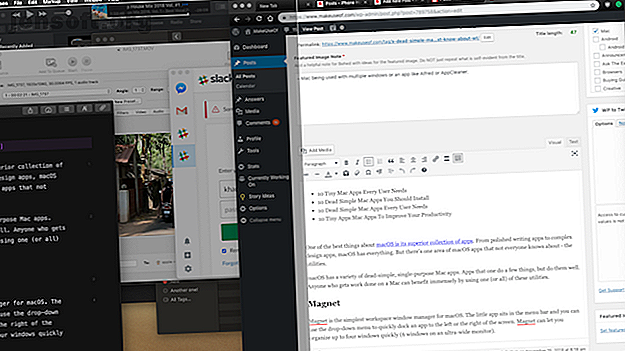
10 app Mac Dead-Simple che tutti devono usare
Annuncio pubblicitario
Una delle parti migliori di macOS è la sua eccellente raccolta di app. Dalle app di scrittura raffinate agli strumenti di progettazione complessi, la piattaforma ha tutto. Ma c'è un'area delle app macOS che non tutti conoscono: le utility.
macOS ha una varietà di app semplici e assolutamente semplici. Queste app svolgono solo una o poche attività, ma le gestiscono bene. Chiunque lavori su un Mac può trarne enormi benefici usando queste utility.
1. Magnete

Magnet è il gestore di finestre per aree di lavoro più semplice per macOS 7 dei migliori strumenti per la gestione delle finestre per Mac 7 dei migliori strumenti per la gestione delle finestre per Mac Il tuo desktop Mac sembra un accumulo di 10 auto con finestre app ovunque? È tempo di riprendere il tuo schermo immobiliare. Leggi di più . La piccola app si trova nella barra dei menu e offre un menu a discesa per agganciare rapidamente un'app a sinistra o a destra dello schermo. Magnet ti consente di organizzare rapidamente fino a quattro finestre (sei finestre su un monitor ultra-wide).
Il modo migliore per utilizzare Magnet è trascinare una finestra e spingerla fino al bordo dello schermo (dove si desidera agganciarlo). Ad esempio, quando spingi un'app al centro del bordo sinistro e rilasci il cursore, si attacca al bordo sinistro come un magnete, occupando esattamente il 50 percento dello schermo. L'app supporta anche le scorciatoie da tastiera per suddividere rapidamente le finestre in quarti, lati e metà.
macOS supporta la semplice gestione delle finestre utilizzando la modalità Split View ma è limitato, confuso e crea un desktop completamente nuovo per sole due finestre. D'altra parte, Magnet adotta il modo in cui usi già i desktop.
Scarica : Magnete ($ 1)
2. The Unarchiver

macOS ha uno strumento di archiviazione integrato; la compressione e l'estrazione di file zip richiede solo un clic. Ma Unarchiver è un'utilità di archiviazione migliore e più personalizzabile che supporta una moltitudine di formati di archivio tra cui RAR, 7z, ZipX, Tar, Gzip e altri.
Utilizzando il riquadro delle preferenze, puoi personalizzare i formati che desideri vengano aperti dall'app per impostazione predefinita. L'app consente inoltre di impostare una cartella specifica per tutti gli archivi estratti. Come suggerisce il nome, The Unarchiver funziona solo in una direzione. Non puoi usare l'app per comprimere file o cartelle. Per questo, dovrai attenersi allo strumento integrato di macOS.
Unarchiver è completamente gratuito (mentre alcune delle app concorrenti costano $ 50), affidabile e un'utilità indispensabile per qualsiasi utente esperto di Mac.
Scarica : The Unarchiver (gratuito)
3. Anfetamina

Amphetamine è una semplice utility della barra dei menu che mantiene sveglio il tuo Mac, non importa quale. Di solito, un Mac si mette in sospensione dopo 15 minuti. Ma a volte quando stai facendo qualcosa in background (come scaricare un file enorme o eseguire un backup di grandi dimensioni) e vuoi impedire al tuo Mac di dormire. L'anfetamina mantiene svegli anche i display esterni e le unità collegate.
Ci sono molte utility con un clic che lo fanno. Ma ciò che distingue l'Anfetamina è la funzione Trigger . Puoi impostare l'app per abilitare automaticamente quando ti trovi su una specifica rete Wi-Fi, quando hai collegato un'unità o uno schermo esterno o quando il tuo Mac è al di sopra di un determinato livello di batteria. Scegliere di impostarlo per un paio di minuti o abilitare un programma.
Scarica : Amphetamine (gratuito)
4. Itsycal

Itsycal è la piccola app di calendario della barra dei menu di cui tutti hanno bisogno. Con un clic di un pulsante, Itsycal ti mostra il calendario mensile insieme ai prossimi appuntamenti. Il mio aspetto preferito è la sua icona della barra dei menu personalizzabile. Puoi impostarlo per mostrare il giorno della settimana, la data e il mese in un'unica icona.
Scarica : Itsycal (gratuito)
5. Alfred

Alfred è un launcher per tastiera per Mac che è essenzialmente una versione sovralimentata di Spotlight. È un must per ogni utente Mac, dal principiante al professionista. Puoi usare Alfred per aprire app, cercare file, cercare nel Web Come cercare nel Web come un professionista usando Alfred per Mac Come cercare nel web come un professionista usando Alfred per Mac Vuoi cercare meglio sul tuo Mac? Dai un'occhiata ad Alfred e ai numerosi trucchi che puoi utilizzare per cercare qualsiasi cosa. Maggiori informazioni e altro ancora.
Quando si tratta di interagire con file e cartelle sul tuo Mac, Alfred è molto più veloce di Spotlight. Scrivi un paio di lettere e troverai immediatamente quello che stai cercando.
La versione gratuita di Alfred è sufficiente per i principianti. Ma se sei un utente esperto, ti consigliamo di ottenere Alfred Powerpack. Ti dà accesso a un gestore di appunti e all'espansione del testo, oltre ai più importanti: flussi di lavoro.
Un'enorme comunità di utenti Alfred ha creato centinaia di flussi di lavoro per fare di tutto, dal ridimensionamento delle immagini all'interazione con Todoist. E, naturalmente, puoi utilizzare Alfred per creare i tuoi flussi di lavoro.
Scarica : Alfred (gratuito) | Alfred Powerpack ($ 24)
6. Freno a mano

HandBrake è il miglior strumento di conversione video per Mac. L'app è open source, gratuita e sorprendentemente estesa. Puoi convertire quasi ogni formato con esso; è facile perdersi nel mare di opzioni Handbrake offre 5 cose intelligenti che puoi fare con HandBrake 5 Cose intelligenti che puoi fare con HandBrake HandBrake è uno strumento potente, progettato per aiutarti a ottenere il massimo dai tuoi media digitali. Abbiamo compilato alcuni degli usi più ingegnosi di HandBrake. Controlla! Leggi di più .
Ma il bello del freno a mano è che questo potenziale sovraccarico di opzioni è abbastanza facile da ignorare. Il caricamento di un file e la selezione di qualcosa dal menu Preset funziona alla grande. HandBrake ti permetterà anche di personalizzare la codifica video per dimensione del file, risoluzione e frame rate.
Scarica : HandBrake (gratuito)
7. aTesto

aText è una semplice utility di espansione del testo per Mac Che cos'è l'espansione del testo e come può aiutarti a risparmiare tempo? Che cos'è l'espansione del testo e come può aiutarti a risparmiare tempo? Se potessi risparmiare anche solo una piccola parte del tempo che passi a scrivere, potresti risparmiare ore del tuo tempo ogni settimana. Questo è esattamente lo scopo dell'espansione del testo. Leggi di più . Se ti ritrovi a digitare sempre le stesse frasi, usa aText per creare uno snippet di espansione del testo. La prossima volta che digiti un collegamento, questo si espanderà automaticamente alla frase predefinita.
La funzionalità di espansione del testo è integrata in macOS, ma aText va ben oltre le basi. aText funziona con immagini, GIF, emoji e supporta persino le macro. Ciò significa che puoi inserire dinamicamente la data o l'ora di oggi semplicemente digitando un breve frammento.
Download : aText ($ 5, prova gratuita disponibile)
8. Missile

Se sei abituato alla funzione di completamento automatico delle emoji in Slack, Telegram e altre app, ti mancherà sicuramente dappertutto. E se potessi semplicemente scrivere : ridere per inserire un'emoji risate?
Con Rocket, puoi fare esattamente questo. Porta la funzionalità di collegamento emoji a ogni app sul tuo Mac. Se ami le emoji, controlla altri modi per digitare le emoji su Mac.
Scarica : Rocket (gratuito)
9. Franz

Franz ti aiuta a gestire il sovraccarico della moderna comunicazione sul posto di lavoro. Se lavori in remoto, probabilmente hai diversi siti Web o app aperti. I colpevoli comuni sono Slack, WhatsApp, Google Hangouts, Skype, Trello, Gmail e Zendesk.
Franz porta tutti questi servizi web in una finestra ordinata. I servizi vengono visualizzati come schede nel riquadro sinistro e puoi passare rapidamente da una all'altra utilizzando le scorciatoie da tastiera. L'app ti consente di impostare icone personalizzate per ogni servizio, oltre a personalizzare l'audio e le notifiche per ciascuno di essi.
Scarica : Franz (gratuito)
10. AppCleaner

Non esiste un programma di disinstallazione su macOS. Per eliminare un'app, trascinala semplicemente nel Cestino. Ma non tutte le app verranno disinstallate in questo modo. E questo non tiene conto dei file relativi all'app che si trovano nella cartella Libreria.
Quando hai finito di provare una nuova app ed è tempo di dire addio, usa AppCleaner. Troverà tutti i file relativi all'app da angoli oscuri di macOS (cartelle che non dovresti mai toccare) e li rimuoverà in modo sicuro per te.
Scarica : AppCleaner (gratuito)
Prova anche alcune app Mac open source
Queste app sono fantastiche, ma non devi smettere con esse. Poiché macOS è basato su Unix, ha una ricca storia di app open source. Quella comunità è ancora attiva e prospera.
Troverai alternative gratuite ai più diffusi editor di immagini, lettori PDF, gestori di password e altro nel nostro elenco di app Mac open source 15 App Mac open-source gratuite che devi installare 15 App Mac open-source gratuite da installare Vuoi usare del software open source sul tuo Mac? Queste app macOS sono open source, fantastiche e soprattutto ... gratuite! Leggi di più .
Ulteriori informazioni su: App Mac, Barra dei menu Mac, Suggerimenti per Mac.

